Microsoft Teams 관리 센터 로그인에 액세스하는 방법
게시 됨: 2022-01-24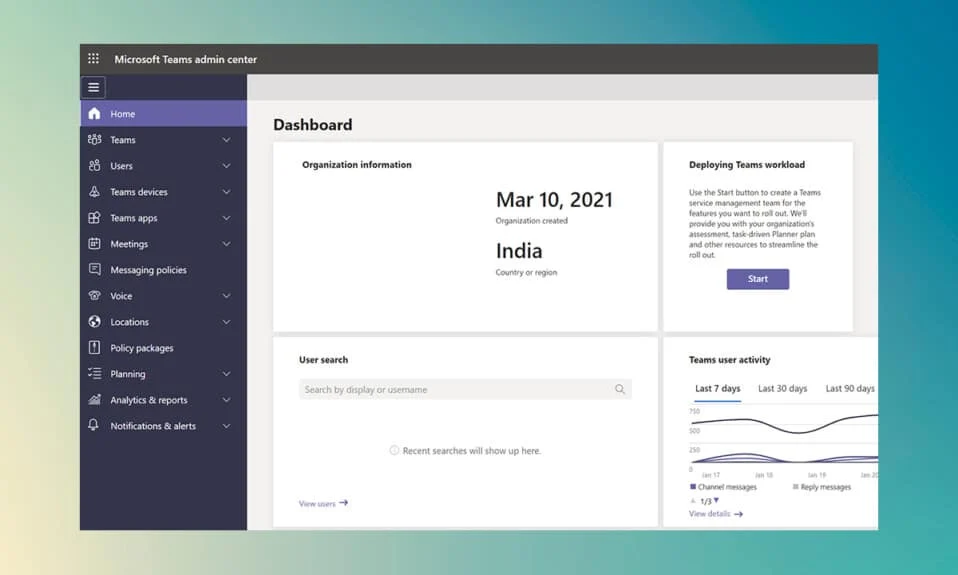
Teams는 Microsoft의 정교한 협업 솔루션입니다. 무료로 받거나 Microsoft 365 라이선스를 구입할 수 있습니다. Microsoft Teams 무료 버전을 사용하는 경우 기업 사용자와 동일한 관리 센터에 액세스할 수 없습니다. 프리미엄/비즈니스 계정은 팀, 탭, 파일 권한 및 기타 기능을 관리할 수 있는 Microsoft Teams 관리 섹션에 액세스할 수 있습니다. Teams Admin 또는 Office 365를 통해 Microsoft Teams 관리 센터 로그인을 수행하는 방법을 알려주는 유용한 가이드를 제공합니다. 계속 읽으십시오!
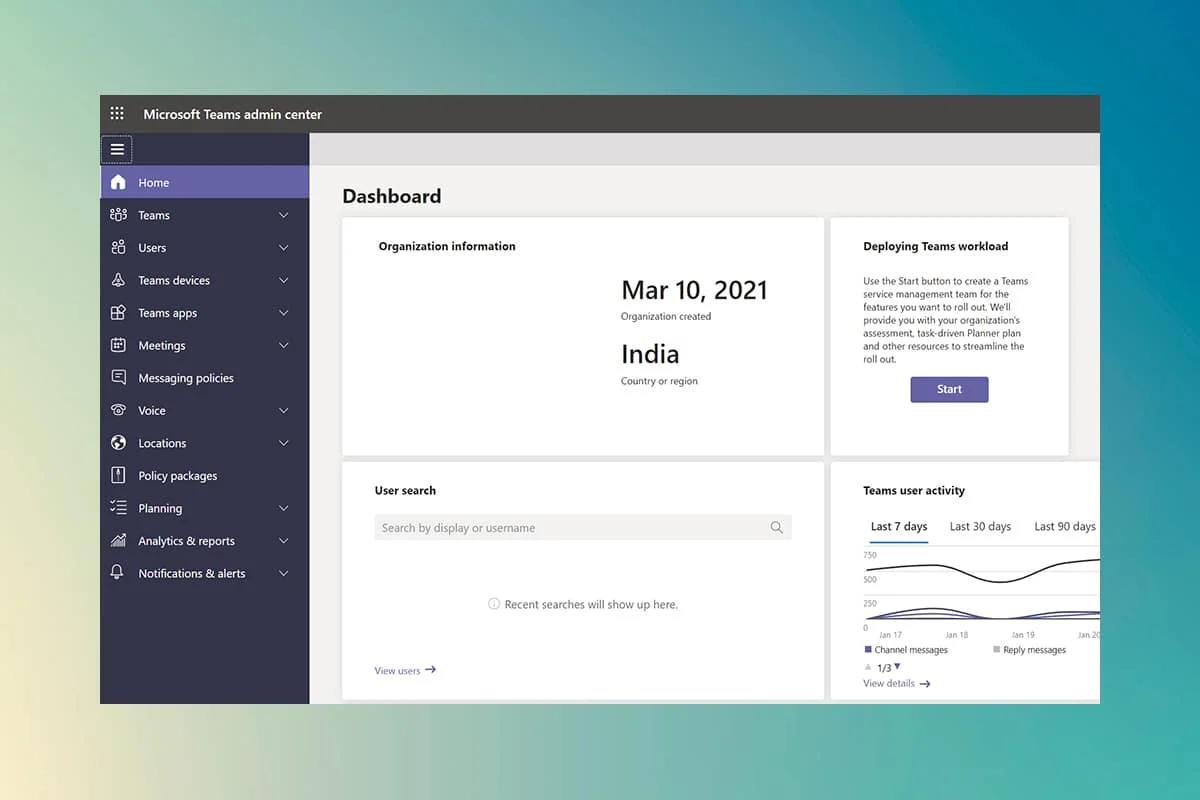
내용물
- Microsoft Teams 관리 센터 로그인에 액세스하는 방법
- 방법 1: Microsoft 365 관리 페이지를 통해
- 방법 2: Teams 관리 센터에 직접 액세스
- Microsoft Teams 관리 센터를 관리하는 방법
- 1단계: 팀 템플릿 관리
- 2단계: 메시징 정책 편집
- 3단계: 앱 관리
- 4단계: 외부 및 게스트 액세스 관리
Microsoft Teams 관리 센터 로그인에 액세스하는 방법
Microsoft Teams는 현재 1억 4,500만 명 이상의 활성 사용자 를 보유하고 있습니다. 기업은 물론 학교에서도 매우 인기 있는 앱입니다. 회사에서 관리자, 전역 또는 Teams 서비스 관리자로 공동 작업에 사용하는 Teams를 업데이트해야 할 수 있습니다. PowerShell 또는 Admin Teams Center를 사용하여 다양한 팀을 관리하기 위한 절차를 자동화해야 할 수도 있습니다. Microsoft Teams 관리 센터 로그인을 수행하고 관리 센터를 전문가처럼 실행하는 방법은 다음 섹션에서 설명했습니다.
관리 센터는 Microsoft 공식 웹 사이트에서 찾을 수 있으며 직접 또는 Microsoft Office 365 관리 센터를 통해 액세스할 수 있습니다. 이렇게 하려면 다음이 필요합니다.
- 인터넷 연결이 활성화된 웹 브라우저 .
- 관리자 이메일 및 비밀번호에 대한 액세스.
참고: Microsoft Teams 관리자 계정이 연결된 이메일이 확실하지 않은 경우 라이선스를 구매하는 데 사용한 이메일을 사용하세요. Microsoft Teams 관리 영역에 대한 액세스 권한이 있으면 관리자를 더 추가할 수도 있습니다.
방법 1: Microsoft 365 관리 페이지를 통해
Microsoft Teams 관리 센터에 액세스하기 위해 Office 365 관리 센터 로그인을 수행하는 단계는 다음과 같습니다.
1. Microsoft Office 365 관리 센터 공식 웹 사이트로 이동합니다.
2. 그림과 같이 오른쪽 상단에서 로그인 옵션을 클릭합니다.
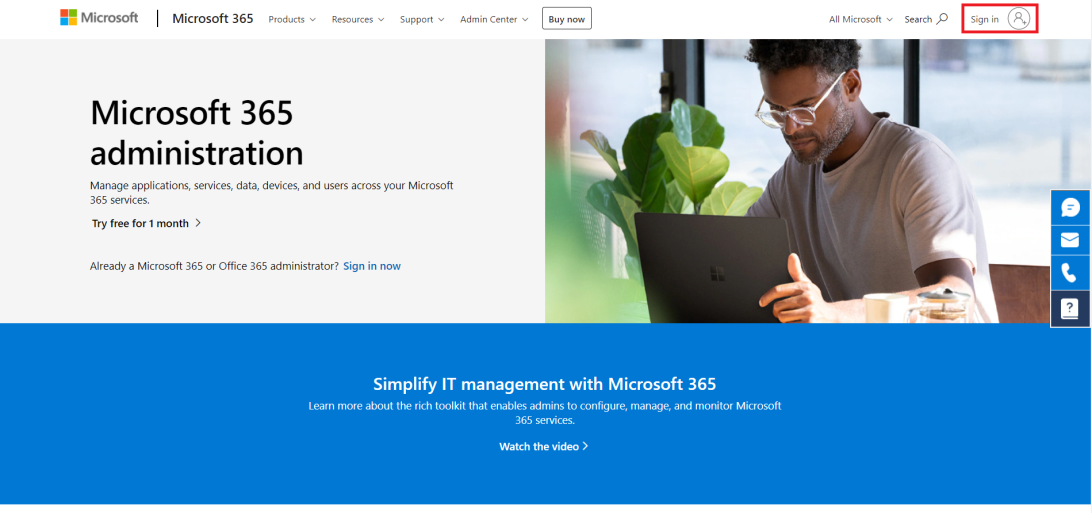
3. 관리자 이메일 계정 및 비밀번호 를 사용하여 관리자 계정 에 로그인 합니다.
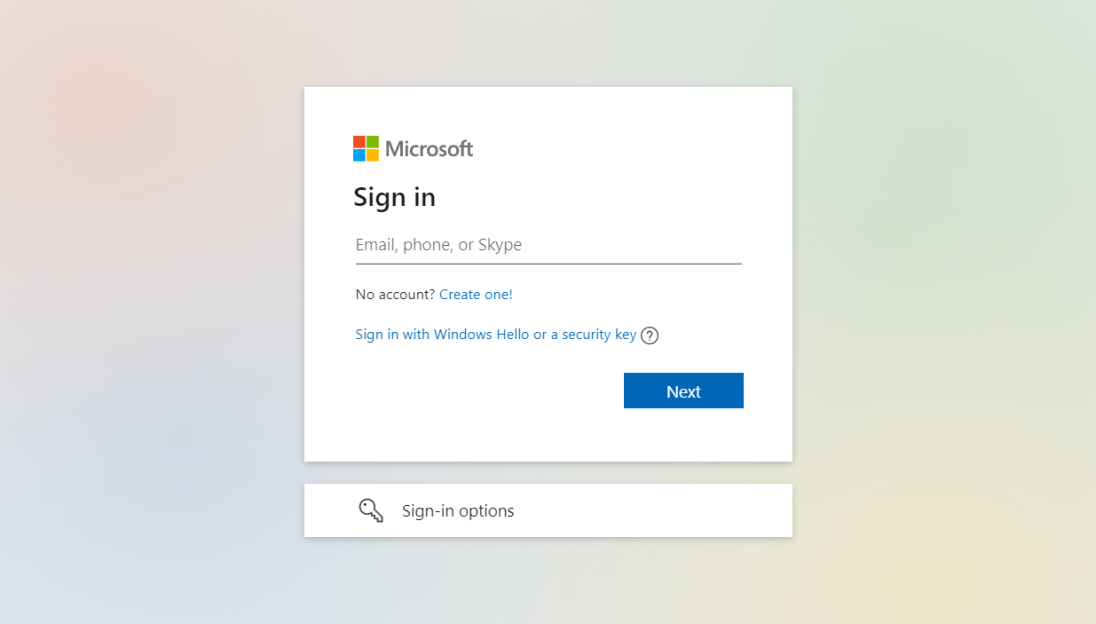
4. 왼쪽 창에서 Office 365 Admin Center 영역까지 아래로 스크롤하고 Teams 아이콘을 클릭하여 Microsoft Teams Admin Center 에 액세스합니다.
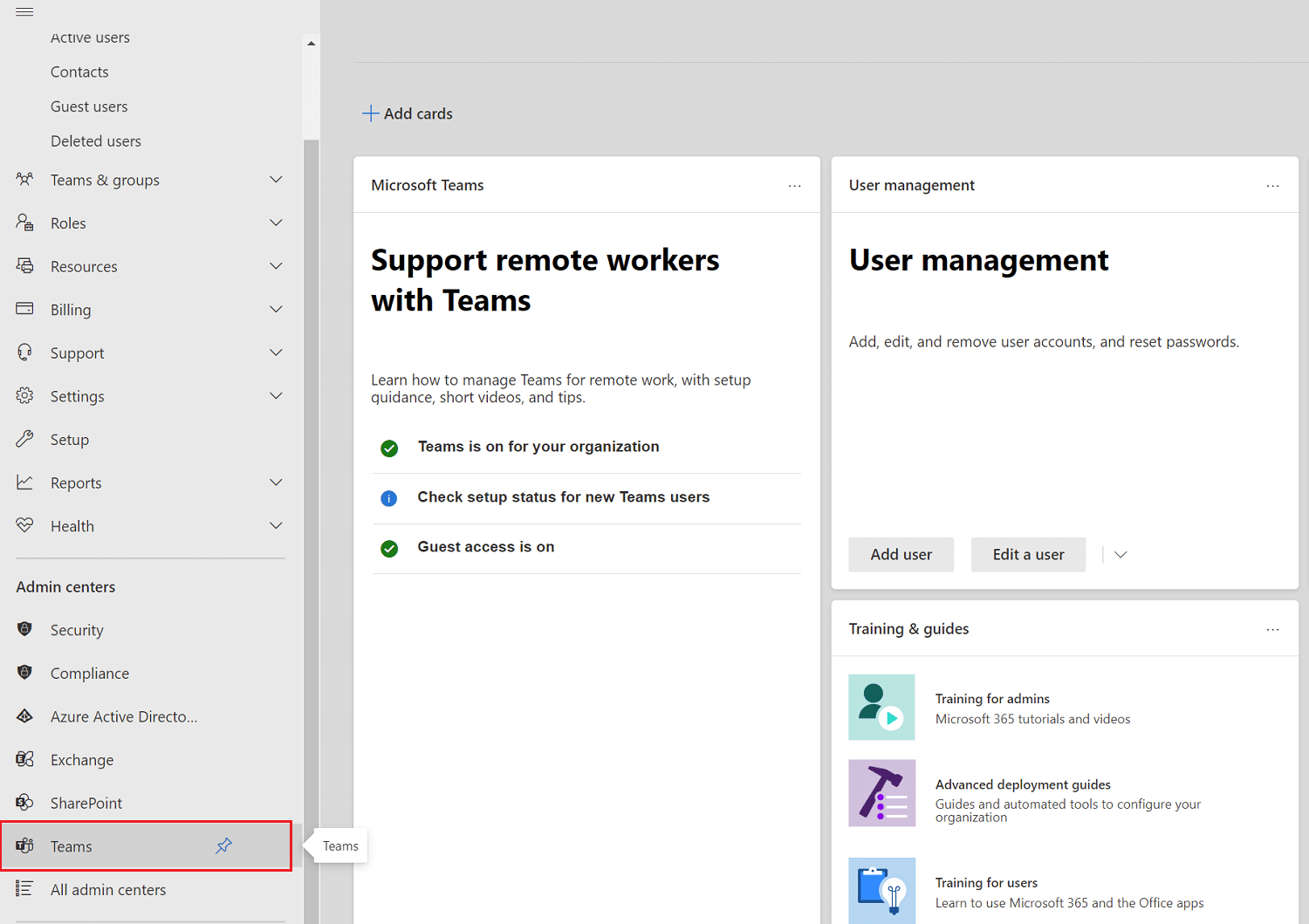
또한 읽기: 시작 시 Microsoft Teams가 열리지 않도록 하는 방법
방법 2: Teams 관리 센터에 직접 액세스
Teams의 관리 센터로 이동하기 위해 Microsoft 365 관리 센터를 통해 로그인할 필요는 없습니다. Microsoft Teams 계정이 Microsoft 365 계정에 연결되어 있지 않으면 Teams 관리 센터로 이동하여 해당 계정을 사용하여 로그인합니다.
1. Microsoft Teams 관리 센터 의 공식 웹사이트로 이동합니다.
2. 계정 에 로그인 합니다. 로그인 후 관리 센터에 액세스할 수 있습니다.
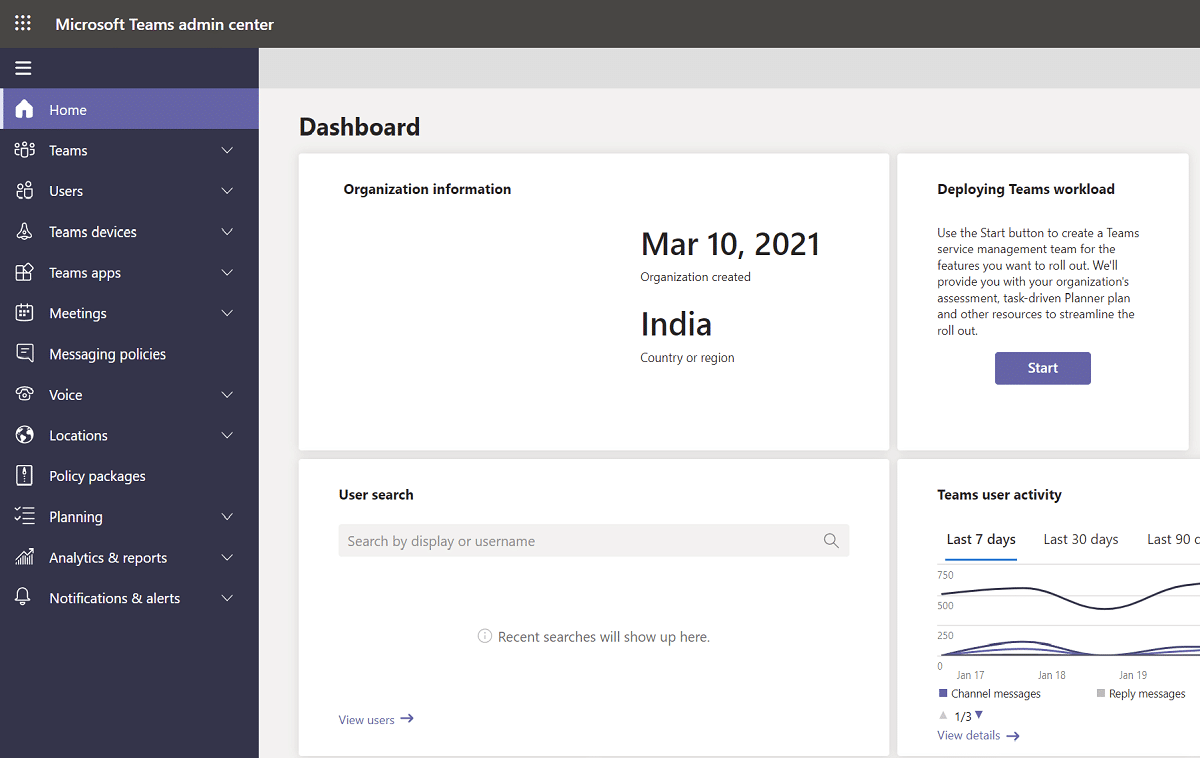
참고: Microsoft Teams 웹 사이트를 방문하는 동안 FAILED TO AUTO DISCOVER DOMAIN 오류가 발생하면 올바른 계정으로 로그인하지 않았음을 의미합니다. 그런 경우는,
- 계정에서 로그아웃 하고 올바른 계정 을 사용하여 다시 로그인 합니다.
- 어떤 계정을 사용해야 할지 잘 모르겠다 면 시스템 관리자에게 문의 하세요.
- 또는 구독 구매에 사용한 계정 으로 Microsoft 365 관리 센터에 로그인합니다.
- 사용자 목록에서 사용자 계정 을 찾은 다음 로그인합니다.
또한 읽기: Microsoft Teams 프로필 아바타를 변경하는 방법
Microsoft Teams 관리 센터를 관리하는 방법
기본적으로 Microsoft Teams Admin Center에서 다음 기능을 관리할 수 있습니다.
1단계: 팀 템플릿 관리
Microsoft Teams용 템플릿은 비즈니스 요구 사항 또는 프로젝트를 기반으로 하는 팀 구조에 대해 미리 작성된 설명입니다 . Teams 템플릿을 사용하여 미션 크리티컬 자료 및 서비스를 가져오기 위해 사전 설치된 애플리케이션 및 다양한 테마에 대한 채널을 통해 정교한 협업 공간을 쉽게 구성할 수 있습니다.
Teams와 관련하여 신규 사용자는 일반적으로 시작하는 데 도움이 되도록 미리 정의된 구조를 선호합니다. 결과적으로 채널과 같은 위치에서 균일성을 유지하면 사용자 경험이 향상되고 따라서 사용자 채택이 향상됩니다.
관리 센터에서 현장으로 어떻게 이동합니까?
1. 관리 센터에서 팀 템플릿 을 선택한 다음 추가 버튼을 클릭합니다.
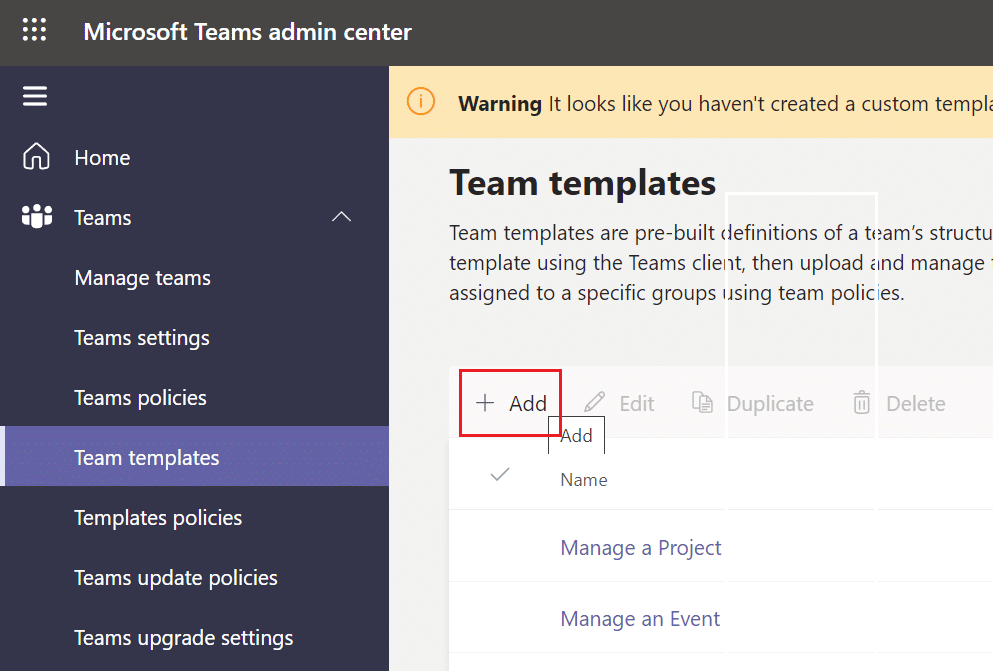

2. 새 팀 템플릿 만들기를 선택하고 다음을 클릭합니다.

3. 캐릭터의 이름 , 길고 간단한 설명 , 위치 를 지정합니다.
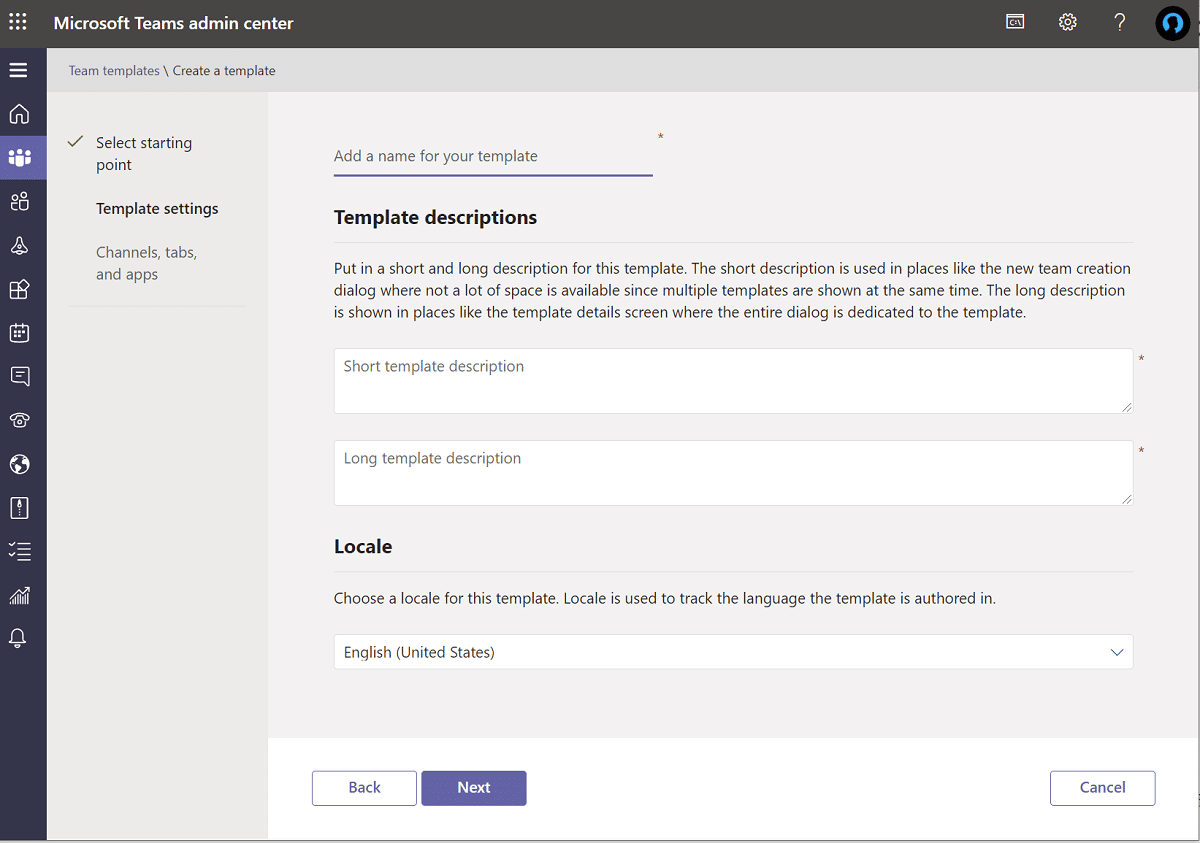
4. 마지막으로 팀에 합류 하여 활용하려는 채널 , 탭 및 애플리케이션 을 추가합니다.
2단계: 메시징 정책 편집
팀 관리 센터 메시징 정책은 소유자와 사용자가 액세스할 수 있는 채팅 및 채널 메시징 서비스를 규제하는 데 사용됩니다. 많은 중소기업이 자동으로 생성되는 전 세계(조직 전체 기본값) 정책 에 의존합니다. 그러나 (비즈니스) 필요가 있는 경우 고유한 메시지 정책을 설계하고 적용할 수 있다는 점을 아는 것이 좋습니다(예: 외부 사용자 또는 공급업체를 위한 사용자 지정 정책 ). 글로벌(조직 전체 기본값) 정책은 사용자 지정 정책을 설정 및 할당하지 않는 한 조직의 모든 사용자에게 적용됩니다. 다음과 같이 변경할 수 있습니다.
- 전역 정책 설정을 편집합니다.
- 사용자 정의 정책을 생성 , 편집 및 할당 할 수 있습니다.
- 사용자 지정 정책을 제거 할 수 있습니다.
Microsoft Teams의 인라인 메시지 번역 기능을 통해 사용자는 Teams 커뮤니케이션을 언어 기본 설정에 정의된 언어로 번역할 수 있습니다. 회사의 경우 인라인 메시지 번역이 기본적으로 활성화되어 있습니다. 테넌시에서 이 옵션이 표시되지 않으면 조직의 전 세계 정책에 의해 비활성화되었을 수 있습니다.
또한 읽기: Microsoft Teams 프로필 아바타를 변경하는 방법
3단계: 앱 관리
회사용 앱을 관리할 때 앱 스토어에서 사용자에게 제공할 앱을 선택할 수 있습니다. 750개 이상의 응용 프로그램 에서 데이터 및 매시업 데이터를 가져와 Microsoft Teams에서 사용할 수 있습니다. 그러나 실제 문제는 상점에 이 모든 것이 필요한지 여부입니다. 따라서 다음을 수행할 수 있습니다.
- 특정 애플리케이션을 활성화 또는 제한 하거나
- 관리 센터에서 지정된 Teams에 추가합니다 .
그러나 한 가지 중요한 단점은 앱을 팀에 가입하려면 이름으로 앱을 검색 해야 하고 한 번에 한 팀만 선택하고 추가 할 수 있다는 것입니다.
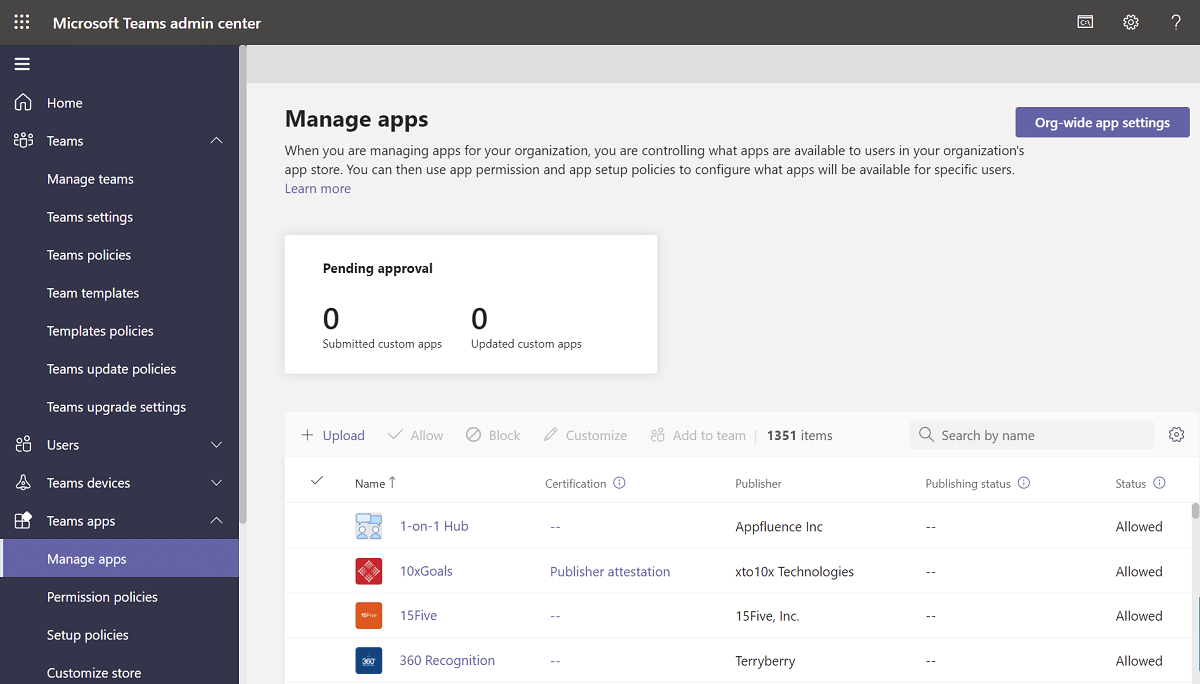
또는 전역(조직 전체) 기본 정책을 변경하고 사용자 지정할 수 있습니다. 조직의 Teams 사용자가 사용할 수 있도록 하려는 응용 프로그램을 추가합니다. 다음과 같이 변경할 수 있습니다.
- 모든 앱이 실행되도록 허용합니다 .
- 일부 앱만 허용 하고 다른 앱은 모두 차단합니다.
- 특정 앱은 차단 되고 다른 모든 앱은 허용됩니다.
- 모든 앱을 비활성화합니다 .
회사의 로고, 로고마크, 사용자 정의 배경 및 텍스트 색상을 선택 하여 앱 스토어를 개인화 할 수도 있습니다. 완료되면 프로덕션에 릴리스하기 전에 변경 사항을 미리 볼 수 있습니다.
4단계: 외부 및 게스트 액세스 관리
마지막으로 이 글을 마무리하기 전에 Microsoft Teams의 외부 및 게스트 액세스에 대해 논의하고 싶습니다. 조직 전체 설정 옵션에서 두 옵션을 모두 활성화/비활성화 할 수 있습니다. 구별에 대해 들어 본 적이 없다면 다음과 같이 간략하게 설명합니다.
- 외부 액세스를 사용하면 Microsoft Teams 및 비즈니스용 Skype 사용자가 회사 외부의 사람들과 대화할 수 있습니다.
- Teams에서 게스트 액세스를 통해 회사 외부의 사용자가 팀 및 채널에 참여할 수 있습니다. 게스트 액세스를 활성화 하면 방문자가 특정 기능을 사용하도록 허용 할지 여부를 선택할 수 있습니다.
- 방문자 또는 외부 사용자가 활용할 수 있는 다양한 기능 및 경험 을 활성화 또는 비활성화 할 수 있습니다.
- 회사는 기본적으로 모든 외부 도메인 과 통신 할 수 있습니다.
- 도메인을 차단하면 다른 모든 도메인이 허용되지만 도메인 을 허용하면 다른 모든 도메인이 차단됩니다.
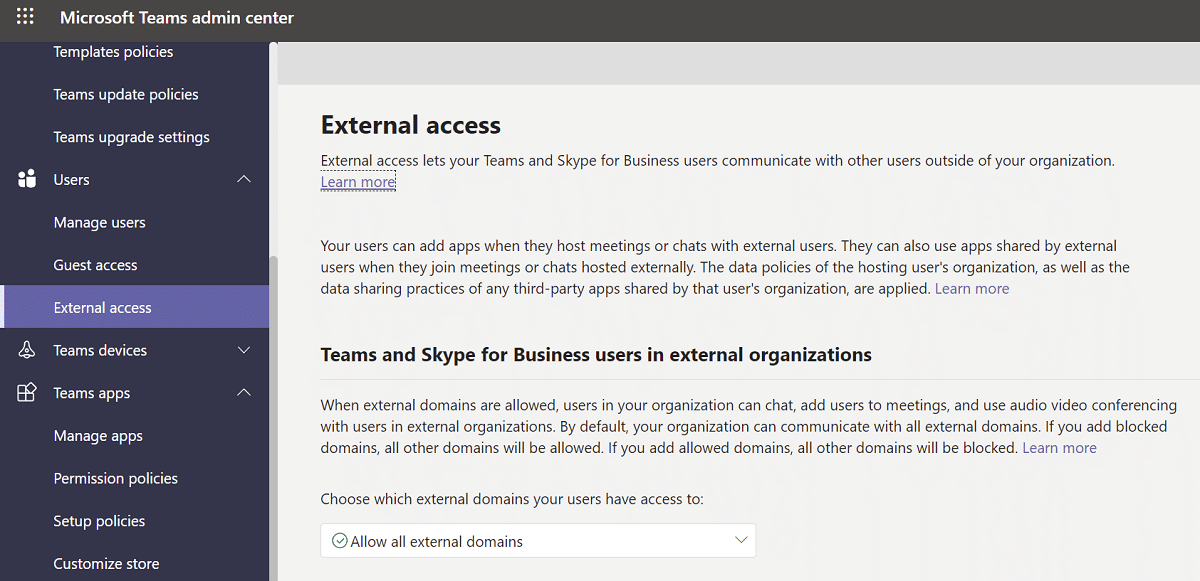
자주 묻는 질문(FAQ)
Q1. Microsoft 팀 관리 센터에 액세스하는 절차는 무엇입니까?
앤. 관리 센터는 https://admin.microsoft.com 에서 찾을 수 있습니다. 이 두 가지 도구 키트에 대한 전체 관리 권한 을 원하는 경우 다음 역할 중 하나를 할당받아야 합니다. 전 세계의 관리자 및 팀의 관리자.
Q2. 관리 센터에 액세스하려면 어떻게 해야 합니까?
앤. admin.microsoft.com 웹 페이지에서 관리자 계정에 로그인합니다. 왼쪽 상단 모서리에 있는 앱 시작 관리자 아이콘에서 관리 를 선택합니다. Microsoft 365 관리자 액세스 권한이 있는 사용자만 관리자 타일을 볼 수 있습니다. 타일이 표시되지 않으면 조직의 관리 영역에 액세스할 수 있는 권한이 없는 것입니다.
Q3. 내 팀 설정으로 이동하려면 어떻게 합니까?
앤. Teams 소프트웨어 설정을 보거나 변경하려면 상단의 프로필 이미지 를 클릭하세요. 다음을 변경할 수 있습니다.
- 프로필 이미지,
- 상태,
- 테마,
- 앱 설정,
- 경고,
- 언어,
- 키보드 단축키에 액세스할 수 있습니다.
앱 다운로드 페이지에 대한 링크도 있습니다.
추천:
- Microsoft Teams 비밀 이모티콘을 사용하는 방법
- Dell 키보드 백라이트 설정을 활성화하는 방법
- 사용 가능한 시간 데이터가 없기 때문에 컴퓨터가 다시 동기화되지 않는 문제 수정
- Windows 11에서 Microsoft Teams가 자동으로 열리지 않도록 하는 방법
이 정보가 도움이 되었기를 바라며 Teams 또는 Office 365 관리 페이지를 통해 Microsoft Teams 관리 센터 로그인 에 액세스할 수 있었습니다. 아래 공간에 의견, 질문 또는 권장 사항을 남겨주세요. 다음에 탐구하고 싶은 주제를 알려주십시오.
